Masaüstünüzde birçok klasörünüz olduğu anda, Mac cihazınızdaki Ram hızını düşürüyorsunuz. Bu makale incelenecek Masaüstü Mac'ten klasörler nasıl kaldırılır zahmetsizce. Bu, yalnızca Mac cihazının hızını artıran değil, aynı zamanda destekleyen bir işlemdir. Mac cihazları için sabit disk alanını artırma.
Makale, masaüstü klasörlerini temizlerken farklı seçeneklere sahip olmak için denemeniz ve keşfetmeniz gereken üç yaklaşımı ele alacaktır. Okumaya devam edin ve işlevlerin en az çabayla en iyi şekilde nasıl yönetileceği ve ele alınacağı hakkında daha fazla ayrıntı edinin.
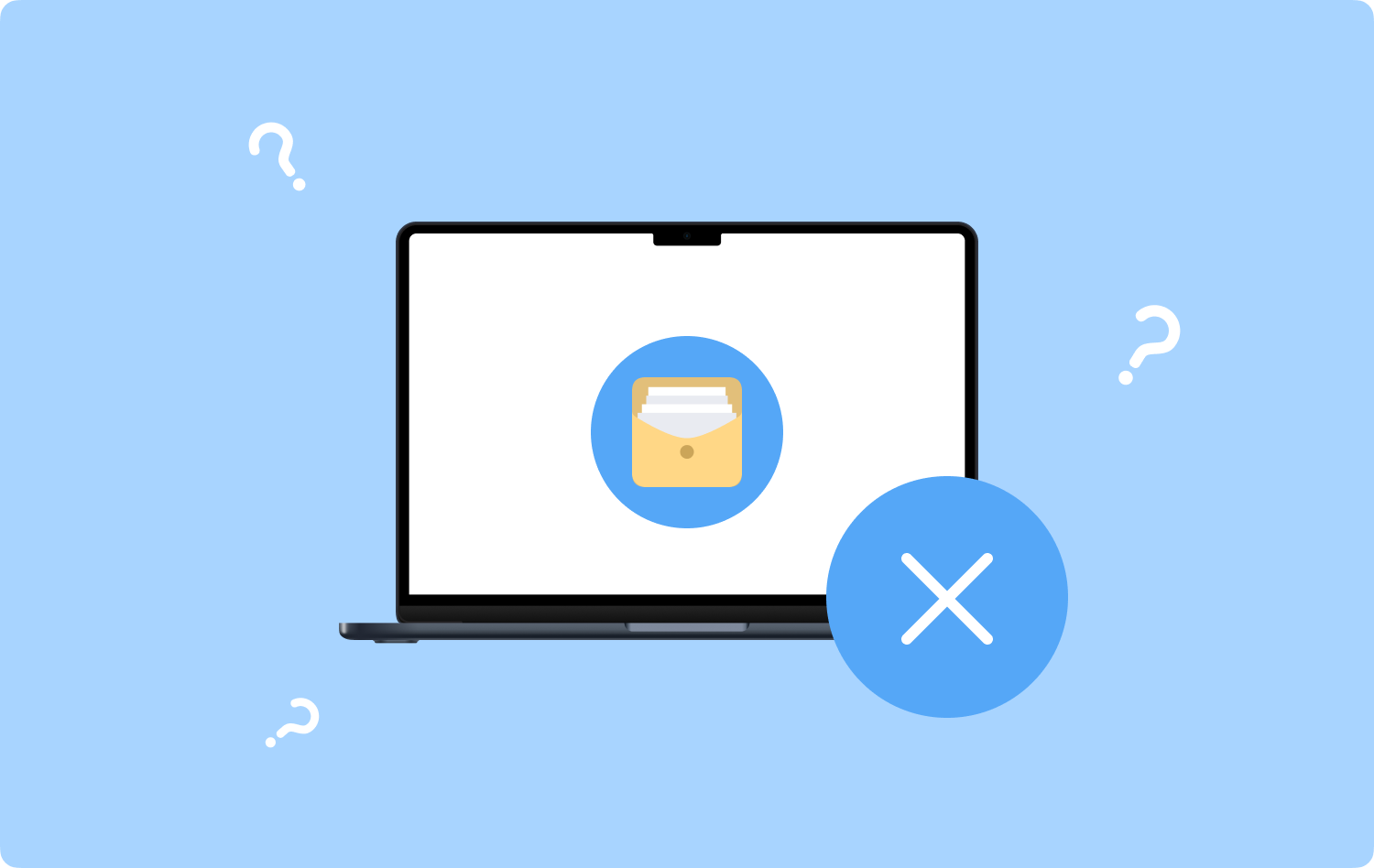
Bölüm #1: Terminal Kullanarak Masaüstü Mac'ten Klasörleri KaldırmaBölüm #2: Finder Kullanılarak Masaüstü Mac'ten Klasörler Nasıl KaldırılırBölüm #3: Mac Cleaner Kullanarak Masaüstü Mac'ten Klasörleri KaldırmaSonuç
Bölüm #1: Terminal Kullanarak Masaüstü Mac'ten Klasörleri Kaldırma
Komut satırı istemiyle sohbet ederken, denemeniz ve keşfetmeniz gereken en iyi seçenek budur. Ne yapmanız gerektiğini ve bir Masaüstü Mac'ten klasörleri nasıl kaldıracağınızı biliyorsanız, bu zahmetli bir işlemdir. Terminal kullanarak Masaüstü Mac'ten klasörlerin nasıl kaldırılacağına ilişkin basit prosedür:
- Başlatmak terminal Mac cihazında.
- komut satırını yazın CD/Masaüstü Masaüstü Dizininde gezinmek için.
- Tip rm (dosya adı); dosyaların boşluk içinde olması durumunda, bunu tırnak işaretleri ile değiştirirsiniz.
- Mac cihazlarda onay istemi bulunmadığından dosyaların silinip silinmediğini onaylamak için geçmiş klasörüne bakın.
- Tıkla "Evet" veya yazın "Y" işlevi tamamlamak için.

Komut satırını bilmiyorsanız bu uygulamayı kullanmayı biliyor musunuz? Değilse, bu, tüm komut satırı istemleri için en iyi ve en güvenilir uygulamadır.
Bölüm #2: Finder Kullanılarak Masaüstü Mac'ten Klasörler Nasıl Kaldırılır
Klasörleri Masaüstü Mac'ten nasıl kaldıracağınıza dair manuel bir yol ararken, o zaman Bulucu Mac aygıtındaki en iyi ve en çok bulunan araç takımıdır. İşlevlerin kaldırılması söz konusu olduğunda dahili araç seti en güvenilir seçeneklerden biridir.
- Finder, Mac aygıtında dosya ararken tüm işlevlerle birlikte gelen bir araç takımıdır. İşte masaüstünü kaldırma seçeneğini kullanmanın basit prosedürü.
- Mac aygıtınızda Finder menüsüne gidin, tıklayın kamu hizmetleri, seç Masaüstü simgesi, ve Mac'ten kaldırmanız gereken tüm dosya ve klasörleri seçin.
- Dosyaları sağ tıklayın, tıklayın "Çöp kutusuna taşıyın", ve bunlara Çöp Kutusu klasöründen erişmek için birkaç dakika bekleyin.
- Çöp Klasörünü açın, masaüstündeki dosya ve klasörleri seçin, sağ tıklayın ve tıklayın "Boş Çöp Klasörü", ve işlemin tamamlanmasını bekleyin.
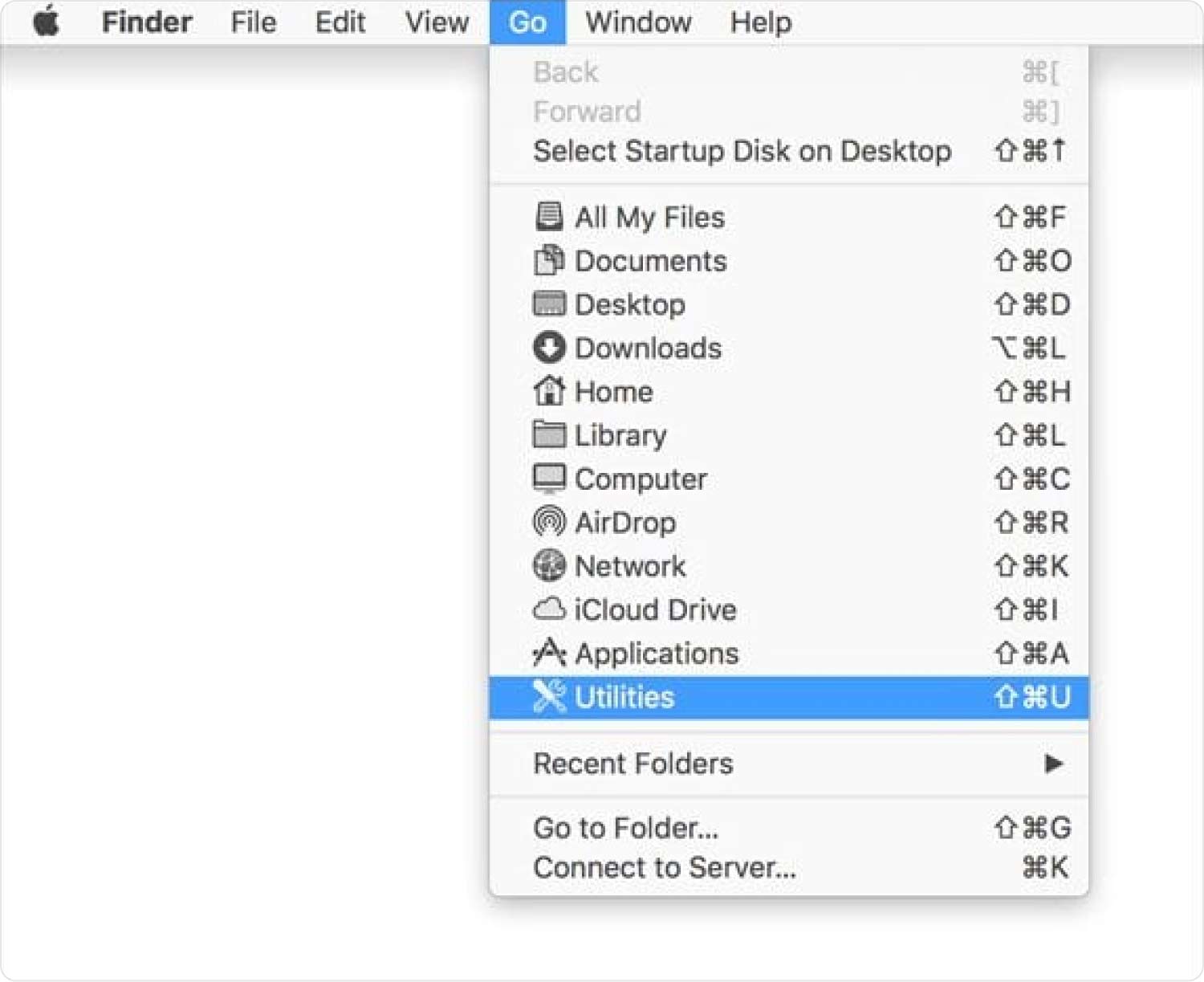
Komut satırı isteminde çalışan ne kadar basit ve etkileşimli bir uygulama. Terminal seçeneğini seçeneksiz olarak yönetmeyi seçebilirsiniz.
Bölüm #3: Mac Cleaner Kullanarak Masaüstü Mac'ten Klasörleri Kaldırma
Bu kapsamlı uygulama, tüm Uygulama kaldırma işlevleri ve Mac cihazlarının temizlenmesi için idealdir. TechyCub Mac Temizleyici uygulamalar kaldırıldıktan sonra izleri olan yinelenen, gereksiz, bozuk ve uygulamaya özel dosyaları kaldırır.
Mac Temizleyici
Mac'inizi hızla tarayın ve gereksiz dosyaları kolayca temizleyin.
Disk kullanımı, CPU durumu, bellek kullanımı vb. dahil olmak üzere Mac'inizin birincil durumunu kontrol edin.
Basit tıklamalarla Mac'inizi hızlandırın.
Bedava indir
Araç seti, deneyim seviyesinden bağımsız olarak tüm kullanıcılar için ideal olan basit bir arayüz üzerinde çalışır. üzerinde bulunmayan uygulamaların kaldırılmasını destekleyen bir Uygulama Kaldırıcı ile birlikte gelir. App Store, yani kaldırma işlevlerinden yoksundurlar. Tüm temizleme işlevlerini minimum çabayla yönetmek için kullanışlı olan yüksek tarama hızı ve yüksek performansla çalışır.
Araç setiyle birlikte gelen ek özelliklerden bazıları şunlardır:
- Dosyaların ve uygulamaların seçici olarak silinmesini destekler.
- Kolay temizlik için dosyaları dosya biçimine göre listeleyebilmeniz için bir önizleme işlevi vardır.
- Kaldırıldığında sistem hatalarına neden olabilecek hassas sistem dosyalarını korur.
- 500 MB'a kadar ücretsiz temizleme depolama sınırı sağlar.
- Uzantısına göre tüm Mac cihazlarını ve sürümlerini destekler.
- Deneyim seviyesinden bağımsız olarak tüm kullanıcılar, yani hem acemiler hem de uzmanlar için eşit ölçüde idealdir.
İşte Masaüstü Mac'ten klasörler nasıl kaldırılır bunu kullanarak en iyi ücretsiz bilgisayar temizleme araç seti:
- Mac Cleaner'ı indirin, kurun ve Mac cihazınızda çalıştırın.
- Tıkla Çöp temizleyici tüm dosyaların dosya türlerine göre görünmesi için.
- İhtiyacınız olan Masaüstü dosyalarını Mac aygıtından seçin.
- Tıkla "Temiz" temizleme işlemine başlamak ve sonucu aldıktan sonraki sonucu beklemek için simge "Temizlik Tamamlandı" Komut istemi.

Tüm temizlik işlemlerini yönetmek için otomatikleştirilmiş bir dijital araç seti arıyorsanız, bu uygulamayı seçmekte özgürsünüz. Arayüzde bulunan birçok arasında en basit olanlardan biridir.
İnsanlar ayrıca okur Mac'te Uygulama Günlükleri nasıl kaldırılır? Dropbox'ı Mac'ten Kaldırmanın Üç Kolay Yolu
Sonuç
bilebilecek bir araç seti ararken Masaüstü Mac'ten klasörler nasıl kaldırılır, o zaman seçim yapabileceğiniz üçten fazla seçeneğiniz olur. Manuel seçenek en iyisidir, ancak ancak ve ancak komut istemlerini yönetebiliyorsanız çalışır; değilse, hızlı ve yüksek performanslı uygulamayı çalıştırmak için otomatik işlevleri kullanmakta özgürsünüz.
Mac Cleaner'dan bahsetmiş olmamıza rağmen, arayüzde başka birçok uygulama mevcuttur. Bir teste girmek için en iyi ve en güvenilir olanı tanımak için herhangi bir uygulamayı deneyin ve test edin. Masaüstü klasörlerini kaldırmak istediğinizde kullanabileceğiniz birden fazla yaklaşım olduğunu bilmek önemlidir.
Piyasada bulunan pek çok ürün arasından hangisinin en iyi olduğu konusunda seçim sizin. Hala masaüstü klasörlerini silebileceğinizden şüpheniz mi var?
